Слайд 2
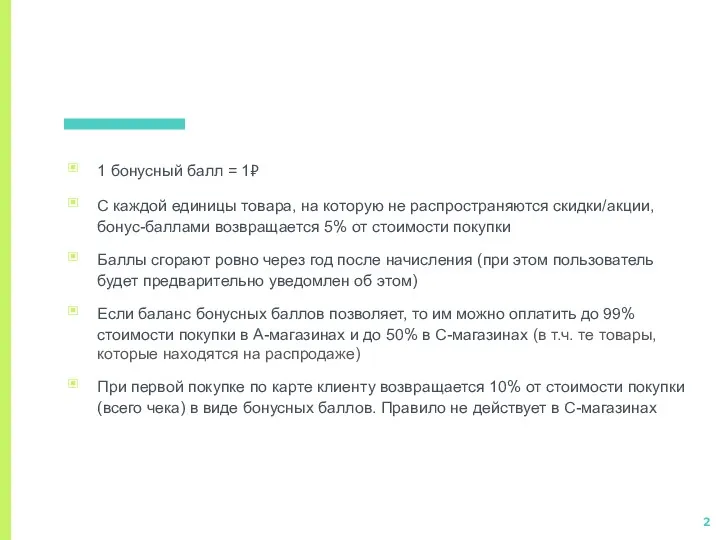
1 бонусный балл = 1₽
С каждой единицы товара, на которую не
распространяются скидки/акции, бонус-баллами возвращается 5% от стоимости покупки
Баллы сгорают ровно через год после начисления (при этом пользователь будет предварительно уведомлен об этом)
Если баланс бонусных баллов позволяет, то им можно оплатить до 99% стоимости покупки в A-магазинах и до 50% в C-магазинах (в т.ч. те товары, которые находятся на распродаже)
При первой покупке по карте клиенту возвращается 10% от стоимости покупки (всего чека) в виде бонусных баллов. Правило не действует в C-магазинах
Слайд 3
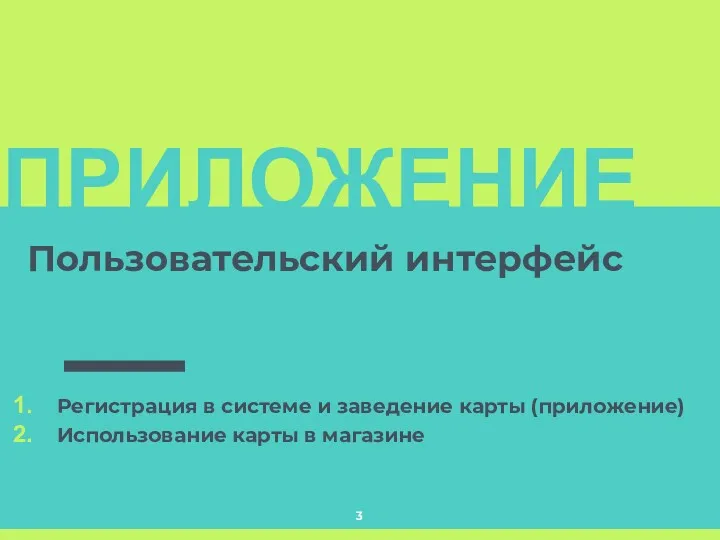
ПРИЛОЖЕНИЕ
Пользовательский интерфейс
Регистрация в системе и заведение карты (приложение)
Использование карты в магазине
Слайд 4
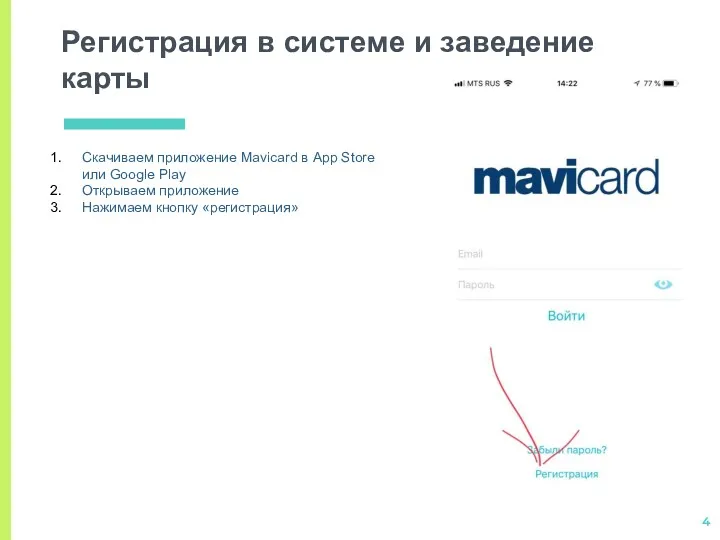
Регистрация в системе и заведение карты
Скачиваем приложение Mavicard в App Store
или Google Play
Открываем приложение
Нажимаем кнопку «регистрация»
Слайд 5
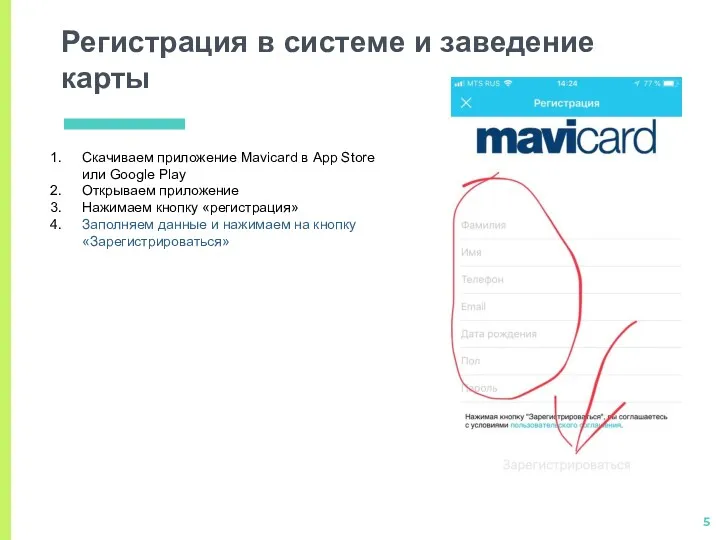
Регистрация в системе и заведение карты
Скачиваем приложение Mavicard в App Store
или Google Play
Открываем приложение
Нажимаем кнопку «регистрация»
Заполняем данные и нажимаем на кнопку «Зарегистрироваться»
Слайд 6
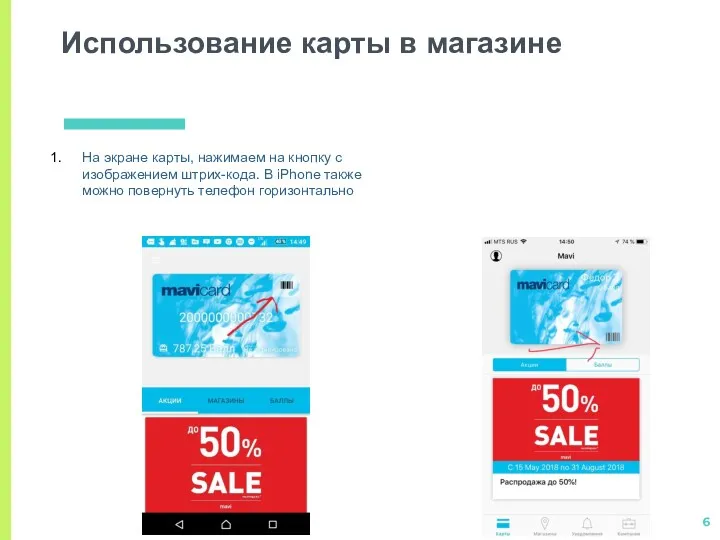
Использование карты в магазине
На экране карты, нажимаем на кнопку с изображением
штрих-кода. В iPhone также можно повернуть телефон горизонтально
Слайд 7

Использование карты в магазине
На экране карты, нажимаем на кнопку с изображением
штрих-кода. В iPhone также можно повернуть телефон горизонтально.
Сканируем штрих-код с экрана телефона на кассе
Слайд 8

СИСТЕМА
Интерфейс кассира
Регистрация карты клиента на кассе
Поиск карты клиента по номеру телефона
Покупки
по Mavicard
Оплата бонусами
Слайд 9
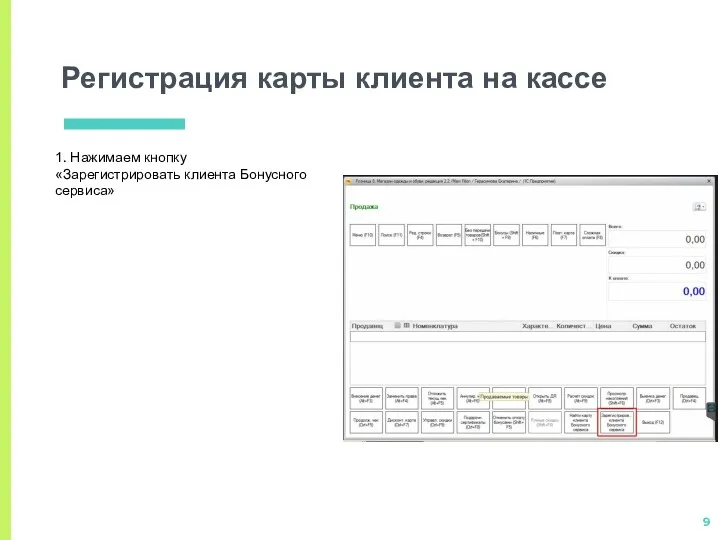
Регистрация карты клиента на кассе
1. Нажимаем кнопку «Зарегистрировать клиента Бонусного сервиса»
Слайд 10
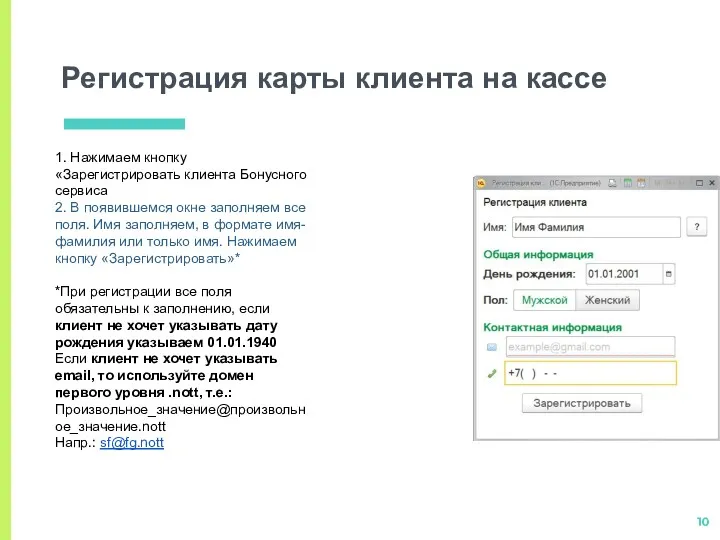
Регистрация карты клиента на кассе
1. Нажимаем кнопку «Зарегистрировать клиента Бонусного сервиса
2.
В появившемся окне заполняем все поля. Имя заполняем, в формате имя-фамилия или только имя. Нажимаем кнопку «Зарегистрировать»*
*При регистрации все поля обязательны к заполнению, если клиент не хочет указывать дату рождения указываем 01.01.1940
Если клиент не хочет указывать email, то используйте домен первого уровня .nott, т.е.:
Произвольное_значение@произвольное_значение.nott
Напр.: sf@fg.nott
Слайд 11
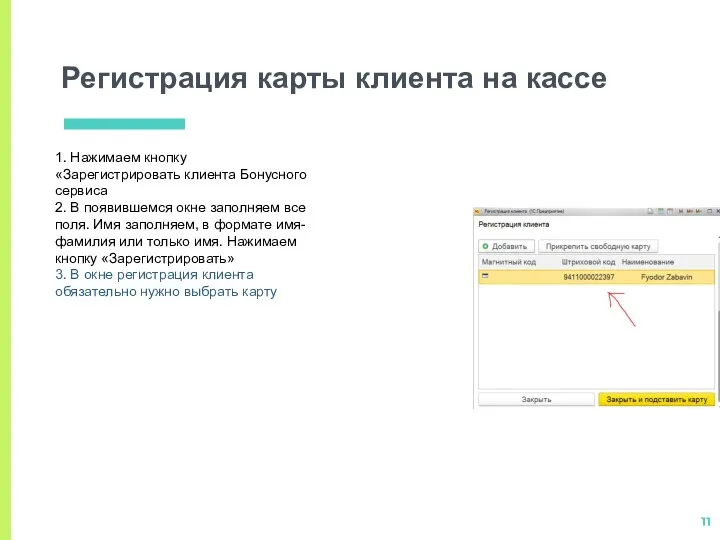
Регистрация карты клиента на кассе
1. Нажимаем кнопку «Зарегистрировать клиента Бонусного сервиса
2.
В появившемся окне заполняем все поля. Имя заполняем, в формате имя-фамилия или только имя. Нажимаем кнопку «Зарегистрировать»
3. В окне регистрация клиента обязательно нужно выбрать карту
Слайд 12
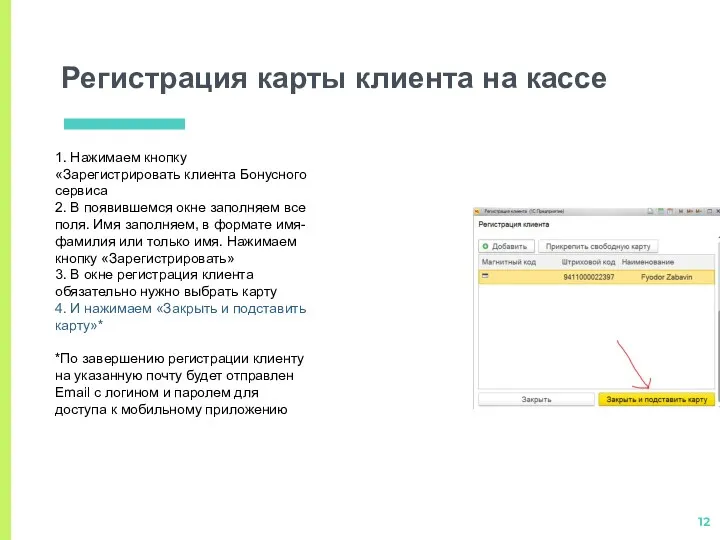
Регистрация карты клиента на кассе
1. Нажимаем кнопку «Зарегистрировать клиента Бонусного сервиса
2.
В появившемся окне заполняем все поля. Имя заполняем, в формате имя-фамилия или только имя. Нажимаем кнопку «Зарегистрировать»
3. В окне регистрация клиента обязательно нужно выбрать карту
4. И нажимаем «Закрыть и подставить карту»*
*По завершению регистрации клиенту на указанную почту будет отправлен Email с логином и паролем для доступа к мобильному приложению
Слайд 13
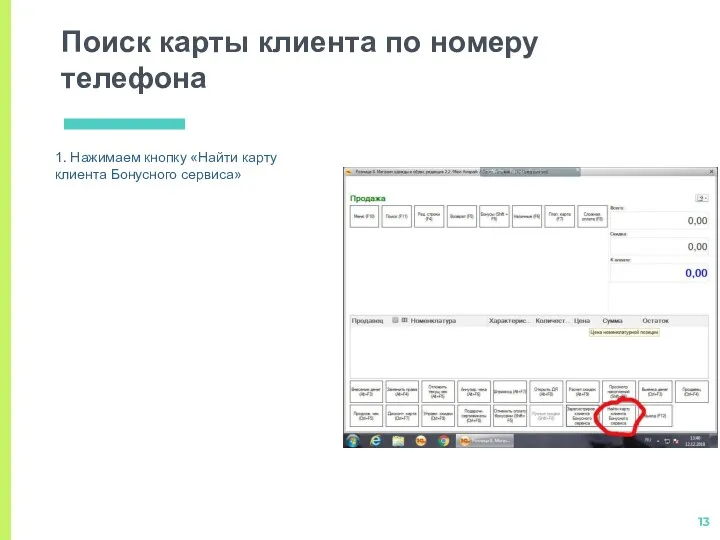
Поиск карты клиента по номеру телефона
1. Нажимаем кнопку «Найти карту клиента
Бонусного сервиса»
Слайд 14
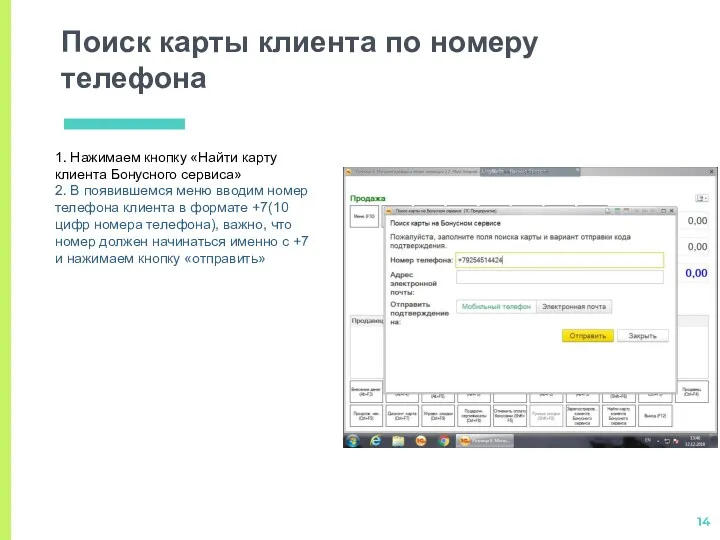
Поиск карты клиента по номеру телефона
1. Нажимаем кнопку «Найти карту клиента
Бонусного сервиса»
2. В появившемся меню вводим номер телефона клиента в формате +7(10 цифр номера телефона), важно, что номер должен начинаться именно с +7 и нажимаем кнопку «отправить»
Слайд 15
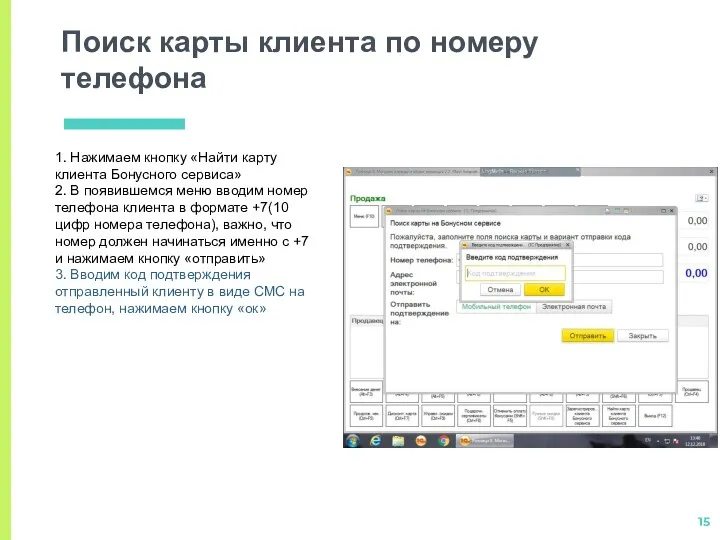
Поиск карты клиента по номеру телефона
1. Нажимаем кнопку «Найти карту клиента
Бонусного сервиса»
2. В появившемся меню вводим номер телефона клиента в формате +7(10 цифр номера телефона), важно, что номер должен начинаться именно с +7 и нажимаем кнопку «отправить»
3. Вводим код подтверждения отправленный клиенту в виде СМС на телефон, нажимаем кнопку «ок»
Слайд 16
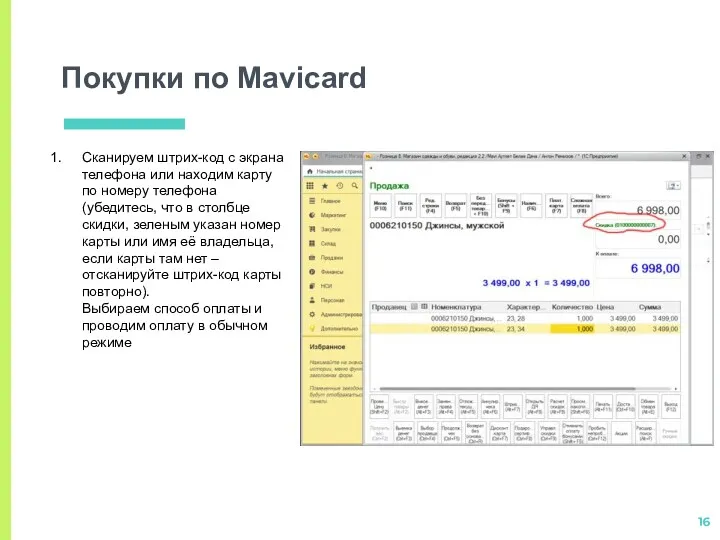
Покупки по Mavicard
Сканируем штрих-код с экрана телефона или находим карту по
номеру телефона (убедитесь, что в столбце скидки, зеленым указан номер карты или имя её владельца, если карты там нет – отсканируйте штрих-код карты повторно).
Выбираем способ оплаты и проводим оплату в обычном режиме
Слайд 17
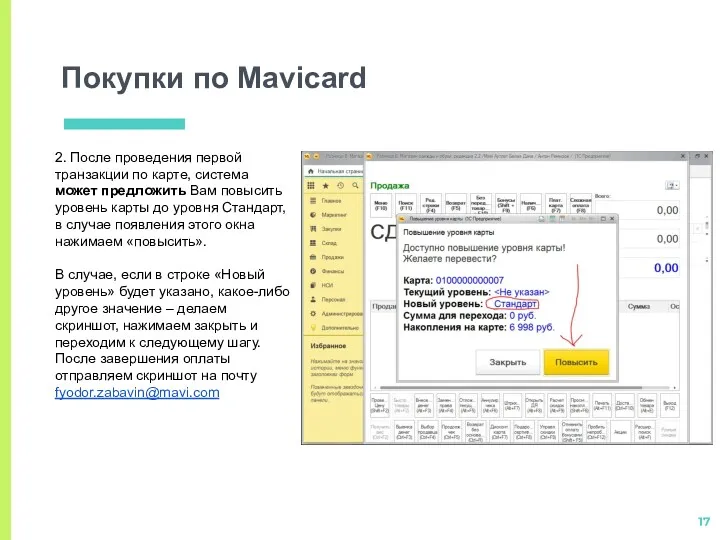
Покупки по Mavicard
2. После проведения первой транзакции по карте, система может
предложить Вам повысить уровень карты до уровня Стандарт, в случае появления этого окна нажимаем «повысить».
В случае, если в строке «Новый уровень» будет указано, какое-либо другое значение – делаем скриншот, нажимаем закрыть и переходим к следующему шагу. После завершения оплаты отправляем скриншот на почту fyodor.zabavin@mavi.com
Слайд 18
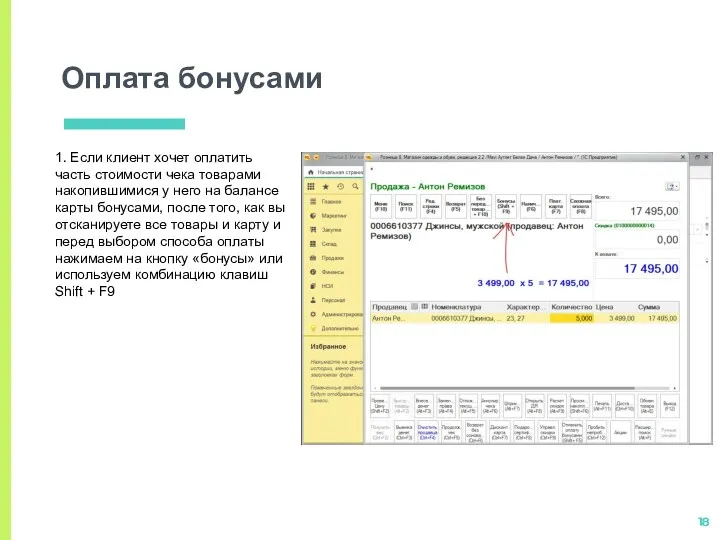
Оплата бонусами
1. Если клиент хочет оплатить часть стоимости чека товарами накопившимися
у него на балансе карты бонусами, после того, как вы отсканируете все товары и карту и перед выбором способа оплаты нажимаем на кнопку «бонусы» или используем комбинацию клавиш Shift + F9
Слайд 19
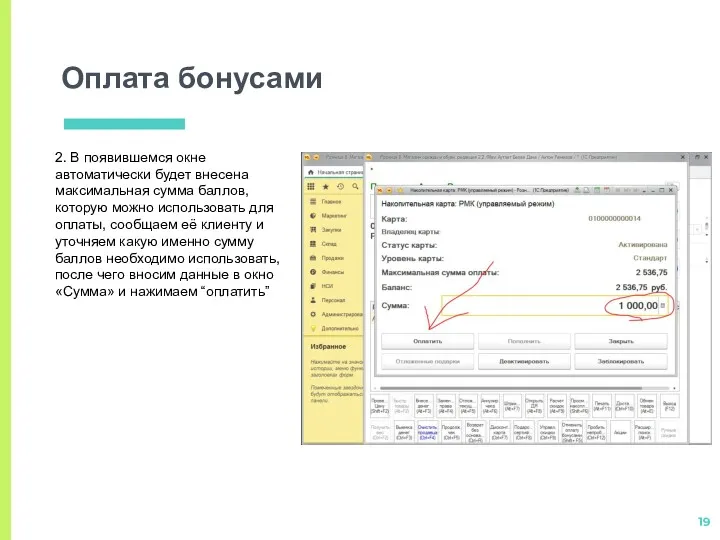
Оплата бонусами
2. В появившемся окне автоматически будет внесена максимальная сумма баллов,
которую можно использовать для оплаты, сообщаем её клиенту и уточняем какую именно сумму баллов необходимо использовать, после чего вносим данные в окно «Сумма» и нажимаем “оплатить”
Слайд 20
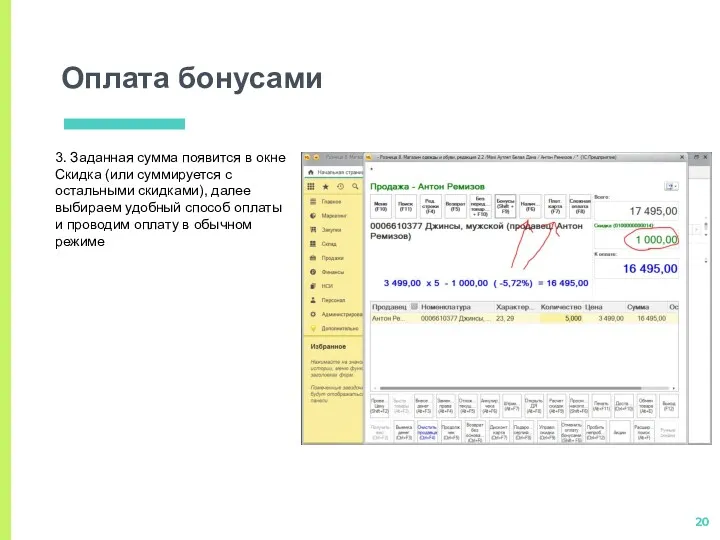
Оплата бонусами
3. Заданная сумма появится в окне Скидка (или суммируется с
остальными скидками), далее выбираем удобный способ оплаты и проводим оплату в обычном режиме
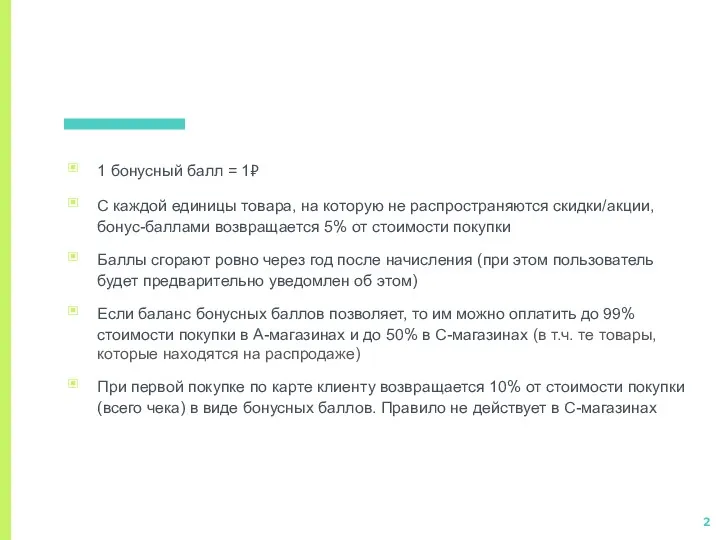
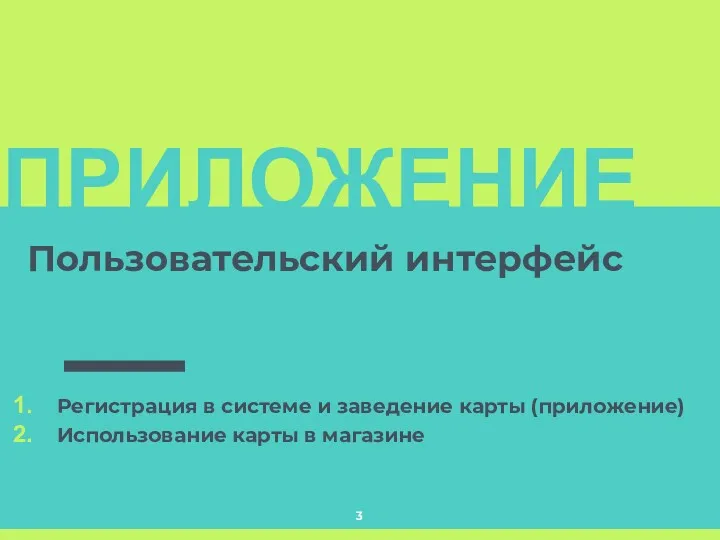
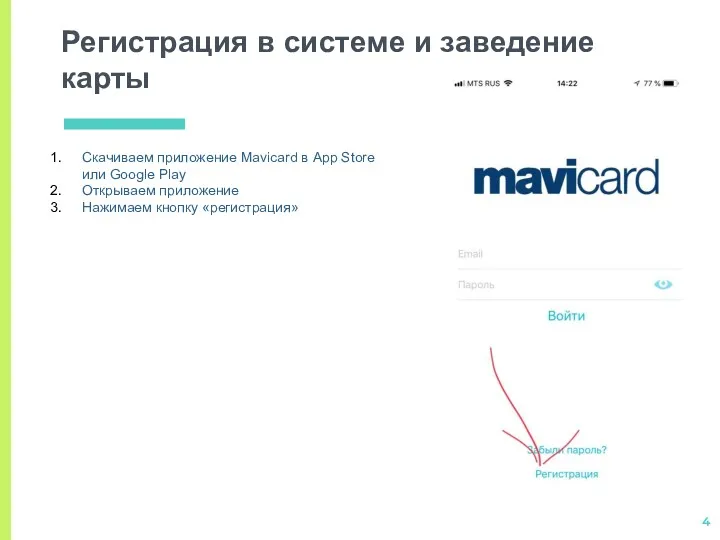
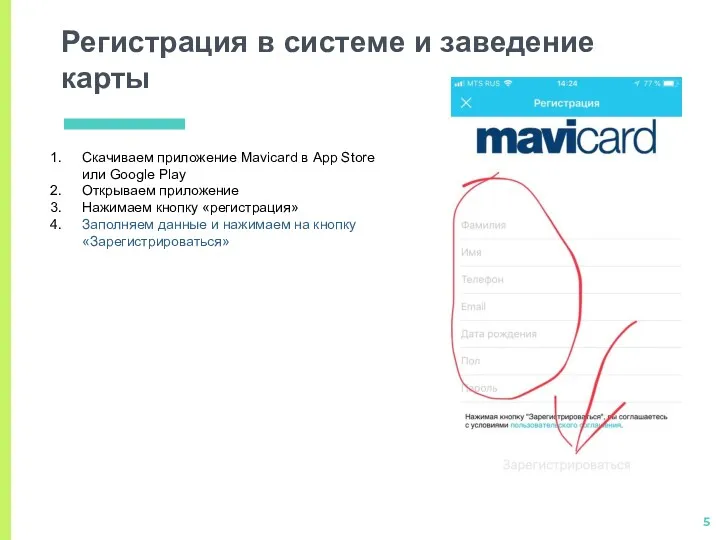
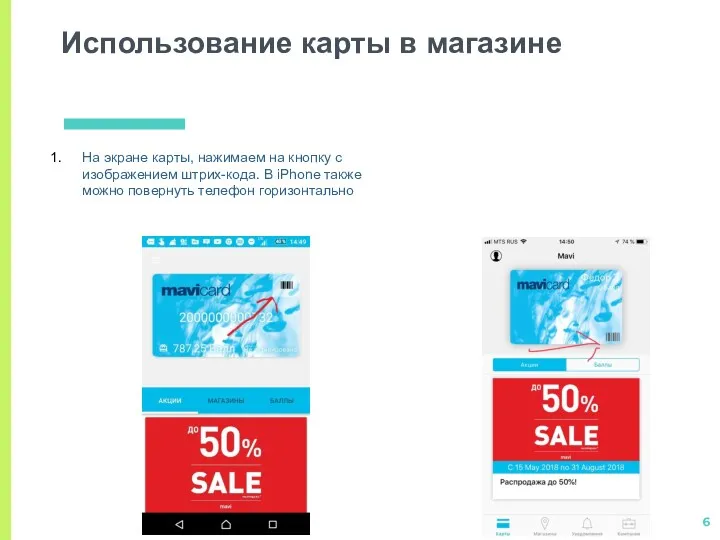


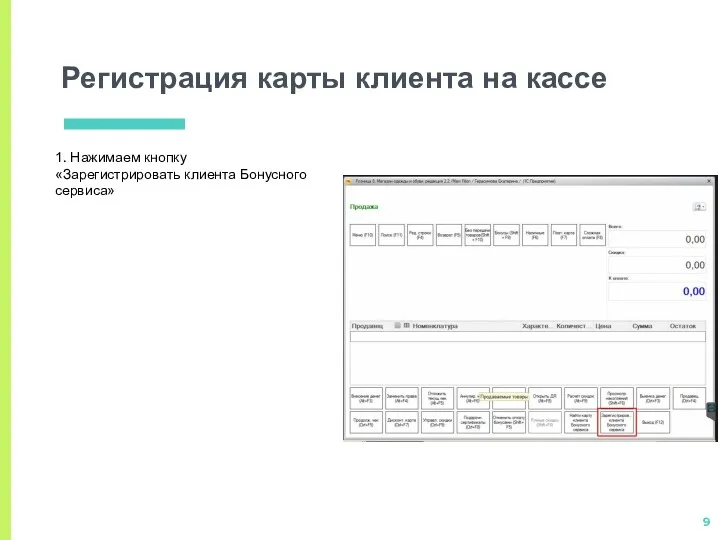
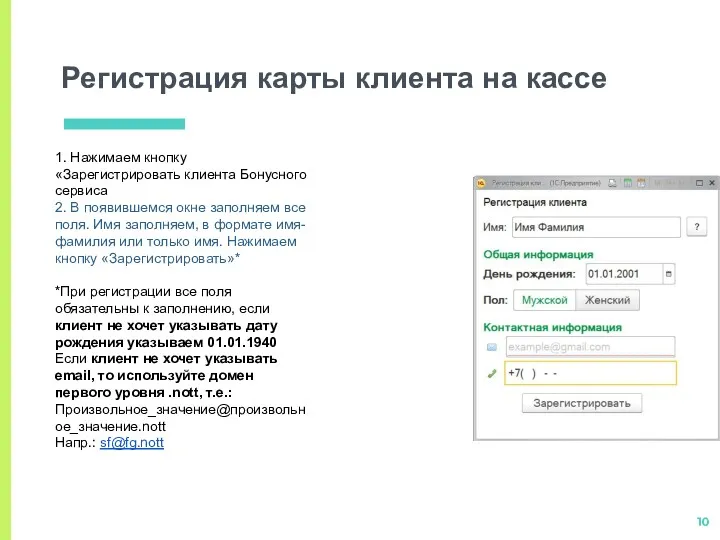
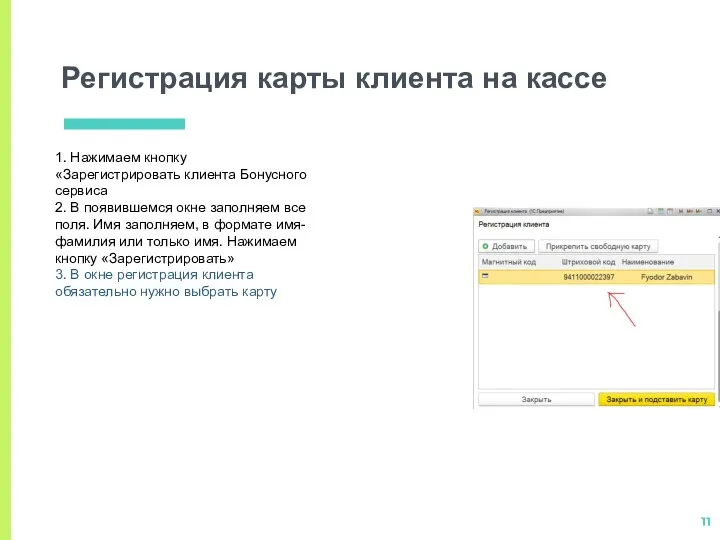
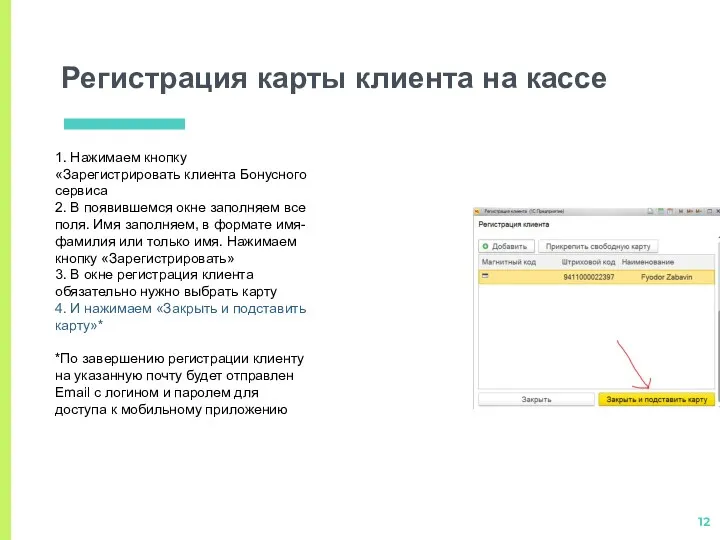
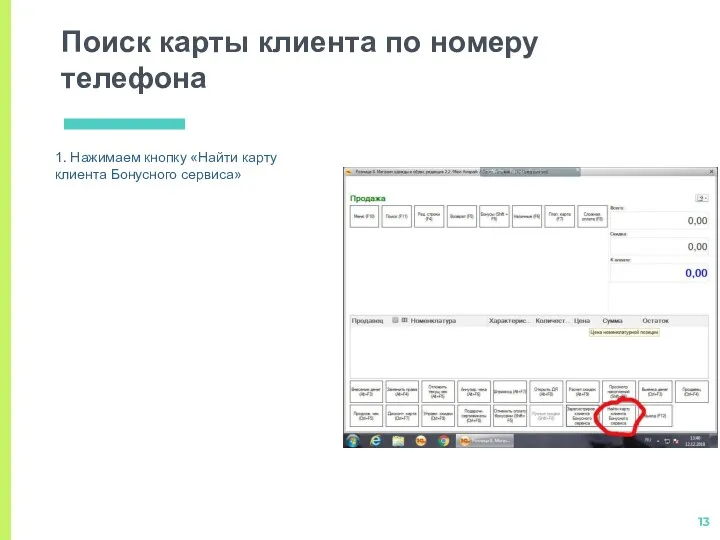
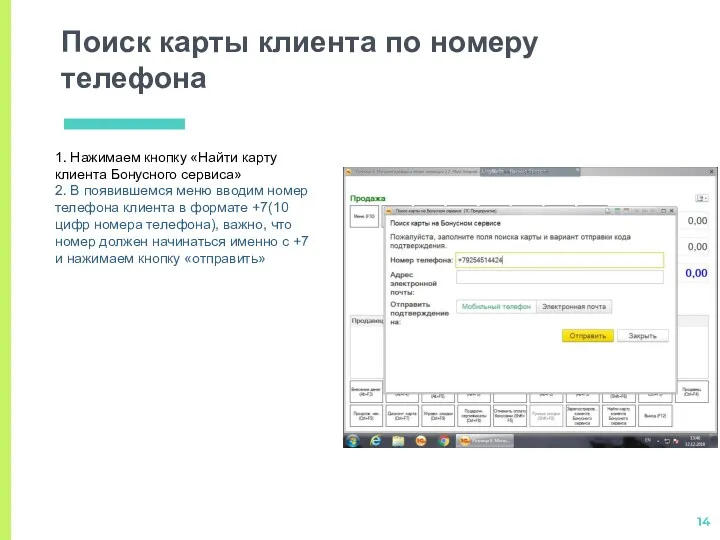
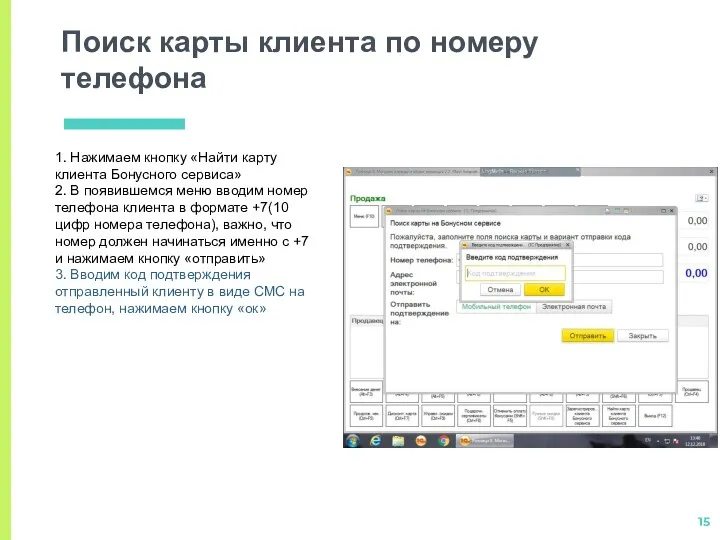
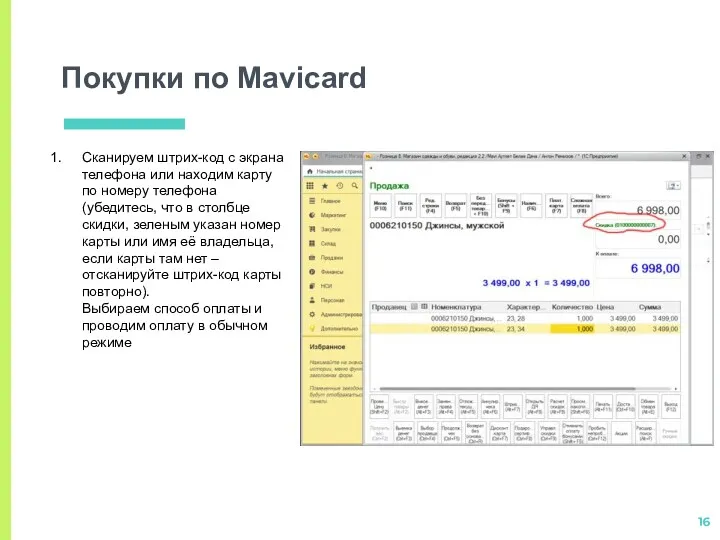
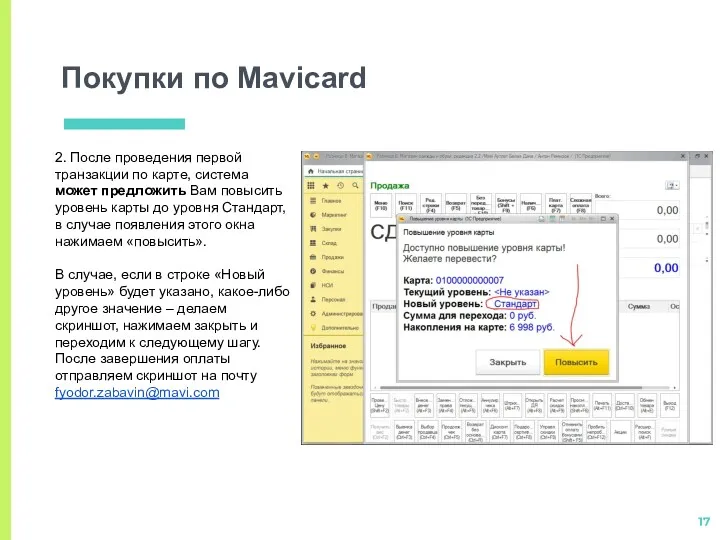
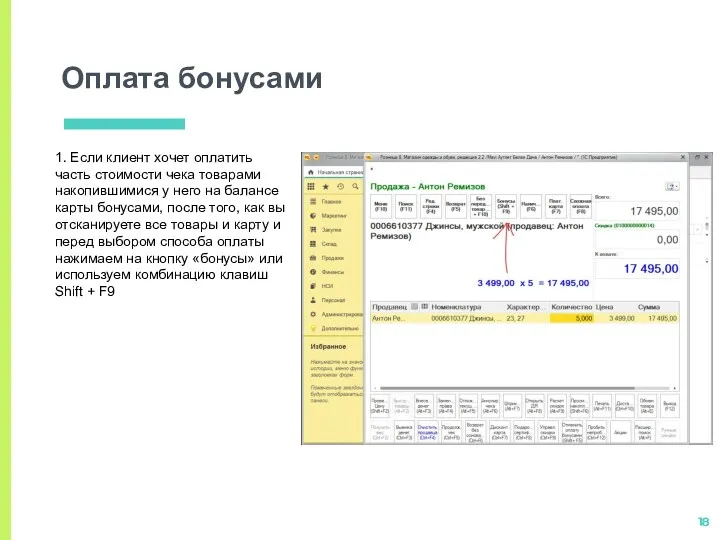
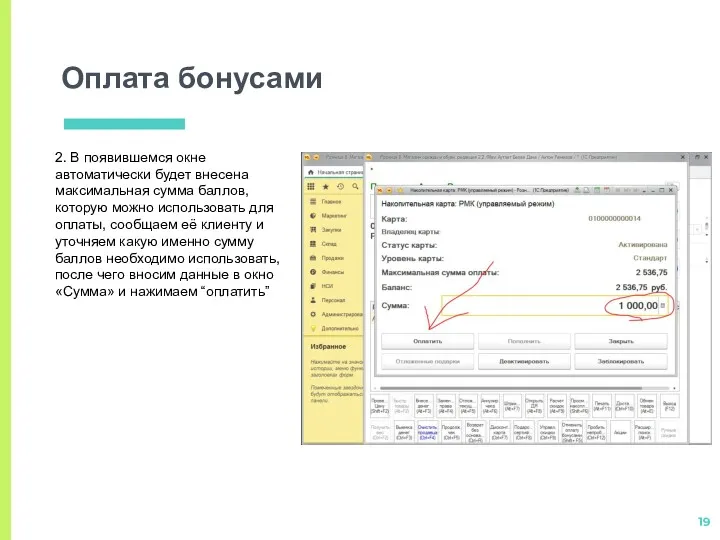
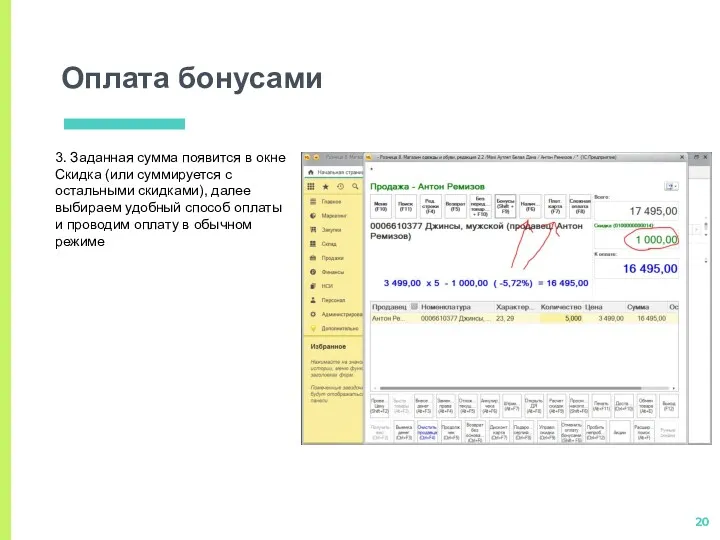
 Технологии программирования. Строки
Технологии программирования. Строки Разработка информационной системы инвентаризации компьютеров в сети для предприятия
Разработка информационной системы инвентаризации компьютеров в сети для предприятия Параметры страницы. Форматирование текста
Параметры страницы. Форматирование текста 3D печать. Будущее и перспективы. (Часть 1)
3D печать. Будущее и перспективы. (Часть 1) Вероятностный подход к определению количества информации.
Вероятностный подход к определению количества информации. Пример кейса-референса
Пример кейса-референса Проектирование баз данных
Проектирование баз данных Память и виды памяти
Память и виды памяти Практическая работа Устройства компьютера. Адрес клетки
Практическая работа Устройства компьютера. Адрес клетки Powerpoint бағдарламасымен жұмыс жасау
Powerpoint бағдарламасымен жұмыс жасау Безопасность в сети Интернет
Безопасность в сети Интернет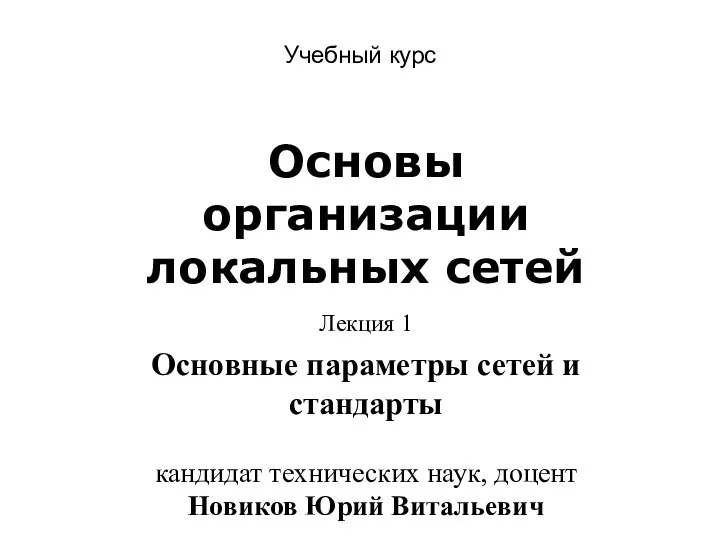 Локальные сети. Параметры сетей и их стандарты
Локальные сети. Параметры сетей и их стандарты Нестандартные периферийные устройства ПК
Нестандартные периферийные устройства ПК Информационная безопасность
Информационная безопасность fbea8-fe014e85
fbea8-fe014e85 Электронные российские учебники
Электронные российские учебники Таблицы в MsWord
Таблицы в MsWord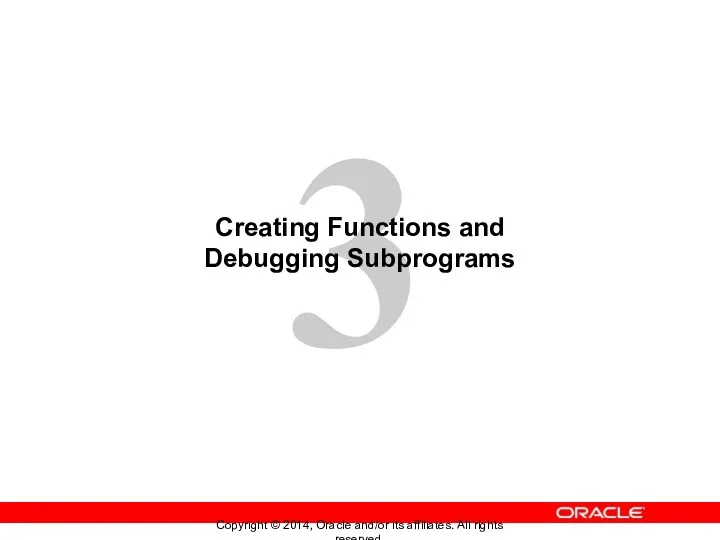 Creating Functions and Debugging Subprograms
Creating Functions and Debugging Subprograms Моделирование. Модели и моделирование
Моделирование. Модели и моделирование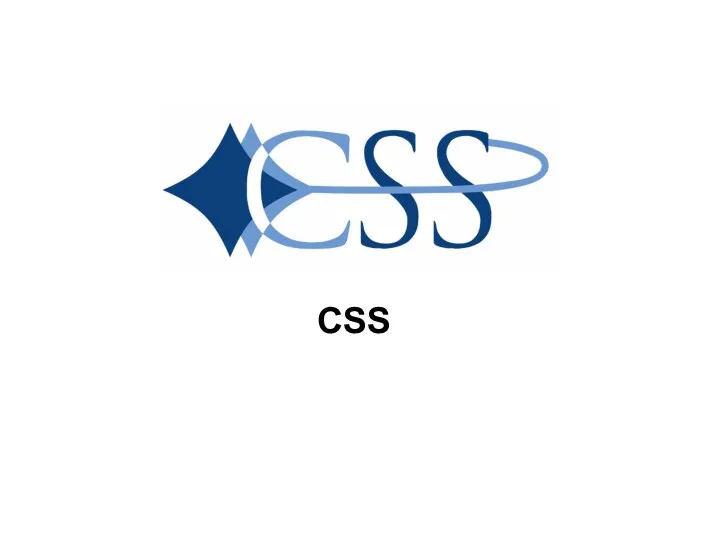 Что такое CSS
Что такое CSS Сведения о программе 1С: Предприятие
Сведения о программе 1С: Предприятие Программирование на Python. Урок 11. Взаимодействие объектов
Программирование на Python. Урок 11. Взаимодействие объектов Информатика 10-11 класс тема Логика
Информатика 10-11 класс тема Логика Массивы
Массивы Язык С++. Введение в С++
Язык С++. Введение в С++ Как составить техническое задание?
Как составить техническое задание? Дополнительная литература для лекций курса - Основы тестирования ПО
Дополнительная литература для лекций курса - Основы тестирования ПО Открытый урок
Открытый урок